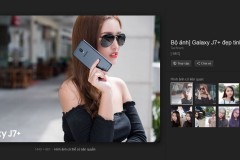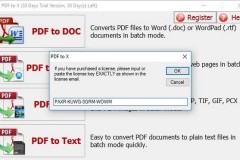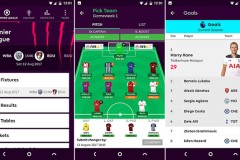Như các bạn đã biết, để trích xuất nội dung văn bản trong những file ảnh chúng ta thường phải sử dụng khá nhiều thao tác phức tạp như tìm kiếm ứng dụng hỗ trợ, chuyển đổi định dạng tệp tin... thậm chí là nhập liệu theo cách thủ công!
Tuy nhiên, ở bài viết này TCN sẽ chia sẻ với các bạn một phần mềm cực kỳ hữu ích, có thể chuyển đổi file ảnh thành file văn bản, tích hợp công cụ dịch và hỗ trợ hơn 50 loại ngôn ngữ khác nhau.
Đầu tiên, bạn cần tải về phần mềm Photron Image Translator cho thiết bị của mình qua liên kết phía dưới, tương thích với máy tính hoặc điện thoại chạy nền Windows 10 (ở bài viết này mình thực hiện trên máy tính nhé).
Sau khi cài đặt thành công Photron Image Translator lên thiết bị, bạn tiến hành khởi chạy phần mềm và sẽ thấy một bộ giao diện khá đơn giản và dễ sử dụng. Bao gồm ba chức năng chính là Source , Extracted text và Translation.
Source: Vị trí nhập nội dung cần dịch hoặc file ảnh muốn chuyển đổi sang tệp văn bản. Tùy vào nhu cầu sử dụng của bạn để lựa chọn chức năng cần thiết như Text (nhập văn bản cần dịch) hoặc Image (nhập file ảnh cần chuyển đổi sang tệp văn bản)
Ngoài ra, còn có một số tính năng nhỏ khác như Speak (đọc nội dung văn bản bằng giọng nói tùy theo ngôn ngữ mà bạn lựa chọn). Hay Translate (tiện ích dịch thuật với hơn 50 ngôn ngữ khác nhau và độ chính xác lên đến 95%), bạn có thể thiết lập tự động nhận dạng ngôn ngữ gốc và lựa chọn ngôn ngữ chuyển đổi hoặc tự thay đổi theo nhu cầu sử dụng của mình.
Để chuyển đổi file ảnh sang dạng tệp văn bản, bạn chọn mục Image và tải lên bức ảnh chứa nội dung cần thiết. Sau đó đợi khoảng vài giây để phần mềm trích xuất văn bản trong bức ảnh đó sang dạng text.
Extracted Text: Vị trí hiển thị văn bản được trích xuất từ bức ảnh tải lên trước đó. Lưu ý rằng, bạn có thể tùy chọn đọc (Speak) nội dung bằng giọng nói hoặc dịch (Translate) trực tiếp mà không cần chuyển về mục Source để tùy chọn Text nữa.
Translation: Cách hoạt động tương tự như Extracted text, nhưng chỉ hiển thị mình kết quả sau khi dịch thuật. Ví dụ như bạn thực hiện thao tác dịch một đoạn văn nào đó ở mục Source thì kết quả sẽ tự động chuyển tiếp và hiển thị tại đây.
Lưu ý rằng, mặc dù tính năng dịch đoạn văn có thể hoạt động tốt nhưng phần chuyển đổi hình ảnh sang tệp văn bản chưa thực sự hiệu quả đối với ngôn ngữ Tiếng Việt.
Hy vọng rằng công cụ này sẽ giúp ích cho các bạn trong cuộc sống và công việc của mình!
TECHRUM.VN / NGUỒN: MICROSOFT
Nguồn: http://www.techrum.vn/threads/chia-se-cong-cu-h-tr-trich-xuat-van-ban-t-hinh-anh-va-dch-thut-voi-hon-50-ngon-ng-khac-nhau.160443/
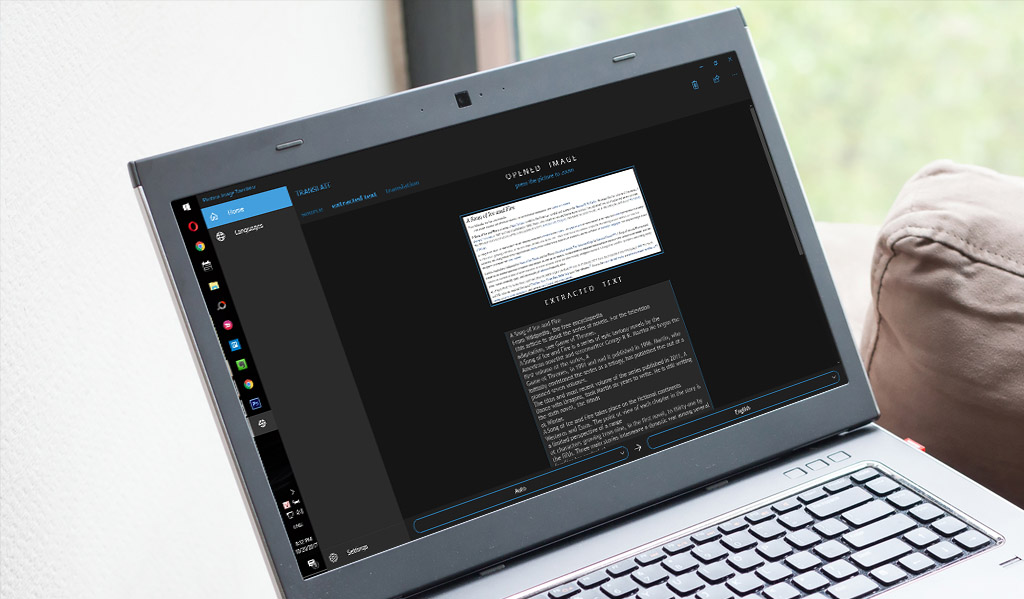
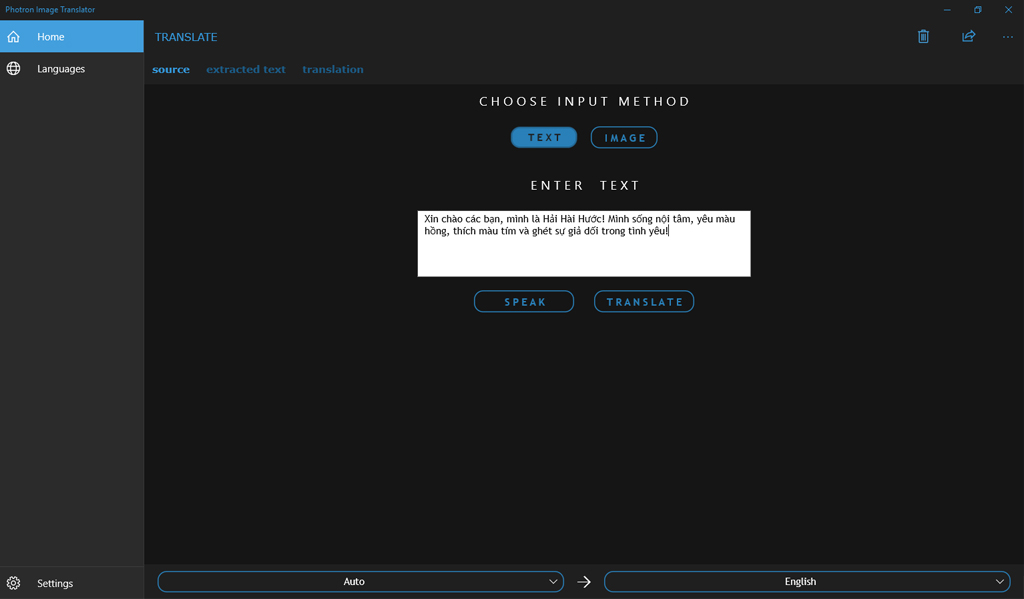
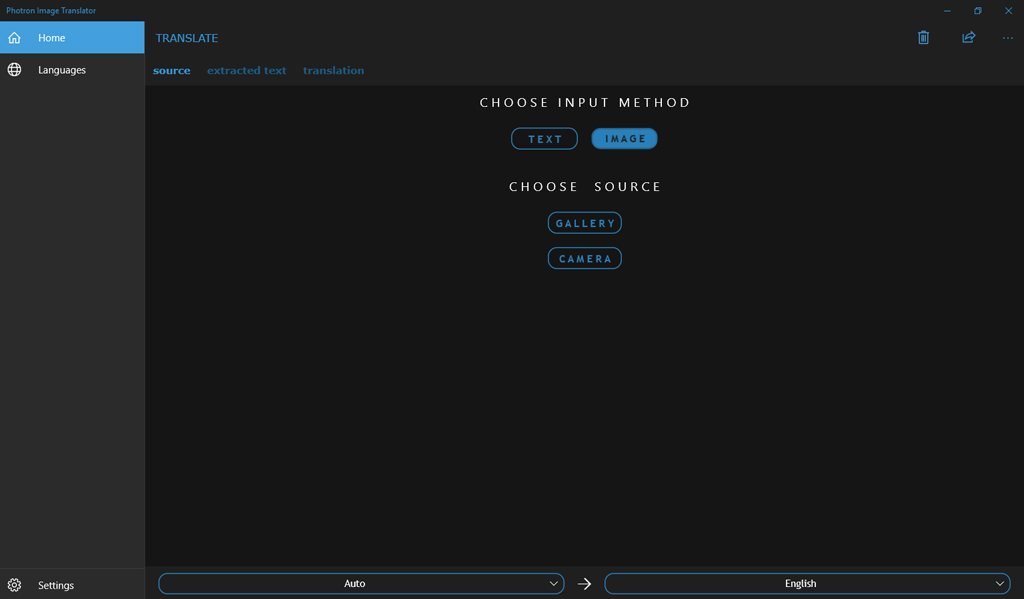
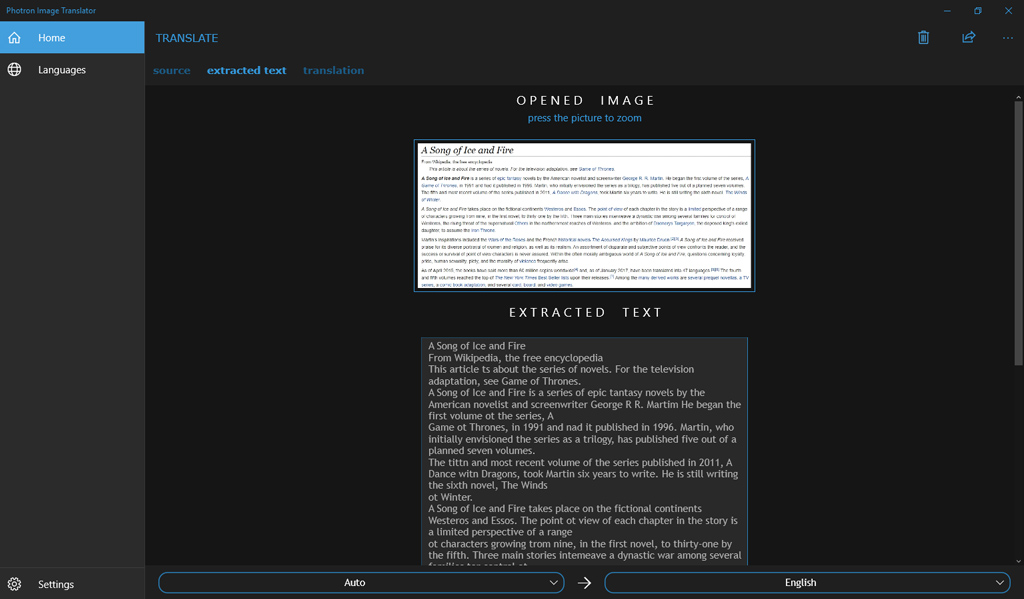

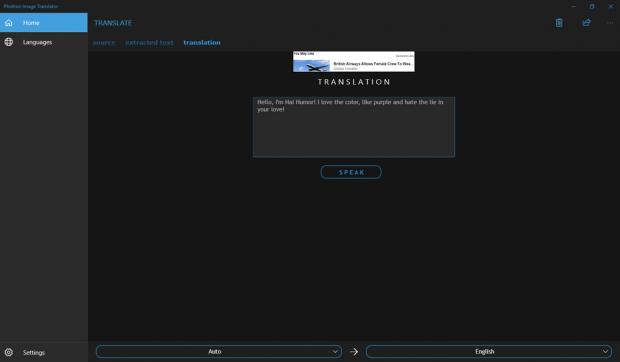



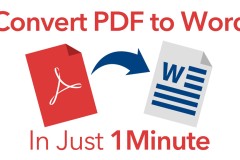
![[Windows] Chia sẻ cách kiểm tra "mức độ an toàn" của một file bất kỳ trước khi tải về](http://cdn.trangcongnghe.vn/thumb/160x240/2017-09/windows-chia-se-cach-kiem-tra-muc-do-an-toan-cua-mot-file-bat-ky-truoc-khi-tai-ve_1.jpg)